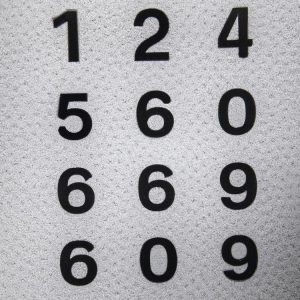Każdy użytkownik komputera prędzej czy później staje przed koniecznością sprawdzenia swojego sprzętu. Czy zastanawiałeś się kiedykolwiek, jak sprawdzić podzespoły komputera? Poradnik dla początkujących, który przedstawiamy, pomoże Ci zrozumieć, jak działa Twój komputer i jakie są jego możliwości. W artykule omówimy, jakie narzędzia i programy wykorzystać do diagnostyki sprzętu, a także jak interpretować wyniki testów. Dzięki naszym wskazówkom będziesz mógł sprawnie zdiagnozować problemy z komputerem i zadbać o jego optymalną wydajność. Czytaj dalej, aby dowiedzieć się, jak sprawdzić podzespoły komputera i uniknąć niepotrzebnych kosztów naprawy!
Z tego artykułu dowiesz się:
- Jak sprawdzić podzespoły komputera
- Przeglądanie informacji systemowych
- Testowanie pamięci RAM
- Sprawdzanie dysków twardych
- Diagnostyka karty graficznej
- Monitorowanie temperatury i wydajności
Jak sprawdzić podzespoły komputera
Podczas korzystania z komputera nierzadko zdarza się, że coś może działać nieprawidłowo. W takiej sytuacji warto sprawdzić, czy wszystkie podzespoły są w pełni funkcjonalne. W tym wpisie przedstawimy kilka prostych sposobów na to, jak sprawdzić podzespoły komputera. Jednym z najważniejszych kroków jest sprawdzenie procesora. Aby to zrobić, należy uruchomić menadżer urządzeń i sprawdzić, czy jest on poprawnie zainstalowany oraz czy nie ma żadnych błędów. Kolejnym ważnym elementem jest pamięć RAM. Tutaj warto sprawdzić ilość pamięci dostępnej dla użytkownika oraz jej taktowanie. W przypadku dysku twardego warto sprawdzić jego pojemność oraz ilość wolnego miejsca. Wszystkie te informacje można łatwo znaleźć w menadżerze urządzeń lub programie CPU-Z. Dzięki temu poradnikowi nawet początkujący użytkownik będzie w stanie samodzielnie sprawdzić podzespoły swojego komputera.
Przeglądanie informacji systemowych
Przed przystąpieniem do sprawdzenia podzespołów komputera, warto zacząć od przeglądania informacji systemowych. Aby to zrobić należy wykonać kilka prostych kroków:
- Wciśnij klawisze Win+R, aby otworzyć okno Uruchamianie.
- Wpisz „msinfo32” i kliknij OK.
- W oknie Informacje o systemie znajdziesz informacje dotyczące procesora, pamięci RAM, dysku twardego i innych podzespołów.
Dzięki temu przeglądowi będziesz miał już pewną wiedzę na temat specyfikacji swojego komputera. Możesz przejść do sprawdzenia konkretnych podzespołów, np. karty graficznej czy płyty głównej.
Testowanie pamięci RAM
Kiedy komputer działa wolno, często winą jest uszkodzona pamięć RAM. Aby to sprawdzić, potrzebujesz programu testującego pamięć. Jednym z takich programów jest Memtest86. Możesz pobrać go z internetu i wypalić na płycie CD lub na pendrive. Po uruchomieniu komputera z nośnika z programem, Memtest86 przetestuje pamięć RAM i wyświetli raport o ewentualnych błędach. Warto zrobić test pamięci RAM przynajmniej raz na kilka miesięcy, aby uniknąć problemów z wydajnością komputera.
Sprawdzanie dysków twardych
Jeśli chcesz sprawdzić kondycję dysków twardych w swoim komputerze, warto skorzystać z narzędzi diagnostycznych. W systemie Windows możesz skorzystać z wbudowanego narzędzia CHKDSK, które pozwala na skanowanie i naprawę błędów na dysku twardym. W przypadku dysków SSD warto zwrócić uwagę na stan komórek pamięci. Do tego celu możesz użyć programu CrystalDiskInfo, który pozwala na odczytanie informacji o stanie dysku oraz wykrycie ewentualnych problemów. Pamiętaj, że regularne sprawdzanie kondycji dysków twardych może pomóc zapobiec utracie danych oraz przedłużyć żywotność Twojego komputera.
Diagnostyka karty graficznej
Jeśli chcesz sprawdzić, czy karta graficzna w twoim komputerze działa poprawnie, możesz skorzystać z kilku prostych narzędzi. Jednym z nich jest program GPU-Z, który pozwala na odczytanie informacji o karcie, takich jak zegary, temperatura czy napięcie. Drugim narzędziem jest program FurMark, który pozwala na przetestowanie wydajności karty graficznej poprzez generowanie obrazów 3D. Jeśli karta graficzna działa poprawnie, nie powinno pojawić się żadnych artefaktów ani przegrzania się karty. Pamiętaj, że awarie karty graficznej mogą skutkować nie tylko problemami z obrazem, ale również z wydajnością całego komputera. Dlatego warto regularnie sprawdzać stan swojego sprzętu.
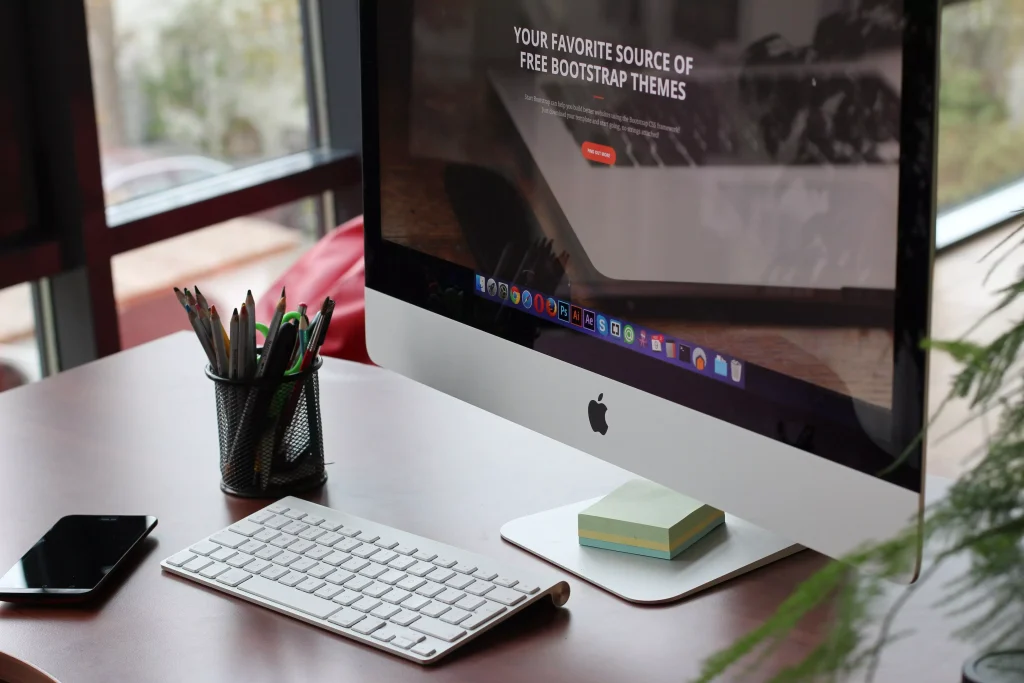
Monitorowanie temperatury i wydajności
Aby sprawdzić temperaturę i wydajność poszczególnych podzespołów w komputerze, warto skorzystać z różnego rodzaju programów monitorujących. Do najpopularniejszych należą HWMonitor, SpeedFan czy Core Temp. Dzięki nim możemy sprawdzić, czy nasz procesor, karta graficzna czy dysk twardy nie przegrzewają się i czy działają z odpowiednią wydajnością. Programy te umożliwiają też ustawienie alarmów, które powiadomią nas, gdy temperatura lub wydajność przekroczą ustalone przez nas wartości. Pamiętajmy, że przegrzanie podzespołów może prowadzić do ich uszkodzenia, a zbyt niska wydajność może spowodować spowolnienie działania całego komputera. Dlatego warto regularnie monitorować temperaturę i wydajność, aby uniknąć niepotrzebnych problemów z naszym sprzętem.
- Programy monitorujące to m.in. HWMonitor, SpeedFan czy Core Temp.
- Dzięki nim możemy sprawdzić temperaturę i wydajność poszczególnych podzespołów.
- Programy te umożliwiają ustawienie alarmów, które powiadomią nas o przekroczeniu ustalonych wartości.
- Przegrzanie podzespołów może prowadzić do ich uszkodzenia, a zbyt niska wydajność spowolni działanie komputera.
- Regularne monitorowanie temperatury i wydajności jest ważne, aby uniknąć niepotrzebnych problemów z naszym sprzętem.
Zachęcamy do regularnego korzystania z programów monitorujących, aby zadbać o bezpieczeństwo i wydajność naszego komputera.
Jak sprawdzić podzespoły komputera – FAQ
Jak można sprawdzić specyfikacje podzespołów w komputerze?
Można sprawdzić specyfikacje podzespołów w komputerze za pomocą programów diagnostycznych lub otwierając obudowę i sprawdzając oznaczenia na poszczególnych elementach.
Jak mogę sprawdzić, czy moje podzespoły komputera są aktualne?
Aby sprawdzić, czy podzespoły komputera są aktualne, można użyć programów do diagnozowania sprzętu lub przeglądarki internetowej w celu wyszukania najnowszych sterowników.
Jakie narzędzia warto wykorzystać do sprawdzenia podzespołów komputera?
Do sprawdzenia podzespołów komputera warto wykorzystać różnego rodzaju programy diagnostyczne oraz narzędzia fizyczne, takie jak miernik napięcia czy tester pamięci RAM.